Вы когда-нибудь подключали клавиатуру ПК к iPad только для того, чтобы обнаружить, что клавиши и перевернуты и Apple даже не предлагая возможность переназначения клавиш-модификаторов на iPad? Ну, вы не одиноки, что прошли этот раздражающий путь. К счастью, эта проблема ушла в прошлое, поскольку технологический гигант немного облегчил использование клавиатуры ПК с iPad. Так что, если ваша одинокая клавиатура ПК готова играть с Apple планшет, позвольте мне помочь вам настроить его.
Переопределите ключи-модификаторы на iPadOS 13.4 или более поздней версии
С iPadOS 13.4, Apple добавлена настройка для переназначения клавиш-модификаторов. Прямо сейчас, это состоит из пяти важных ключей, таких как Caps Lock, контроль, опция, команда и всегда раздражающий шарОни выглядят как улыбка на лице мальчика из ПК. С учетом вышесказанного убедитесь, что к iPad подключена аппаратная клавиатура (проводная или Bluetooth-клавиатура), иначе настройки не появятся.
Это довольно легко изменить ключи на устройстве iPadOS. Все, что вам нужно сделать, это пойти в Приложение конфигурации -> Общие -> Клавиатура -> Аппаратная клавиатура -> Клавиши-модификаторы,
Здесь вы должны увидеть список всех ключей что ты можешь изменить
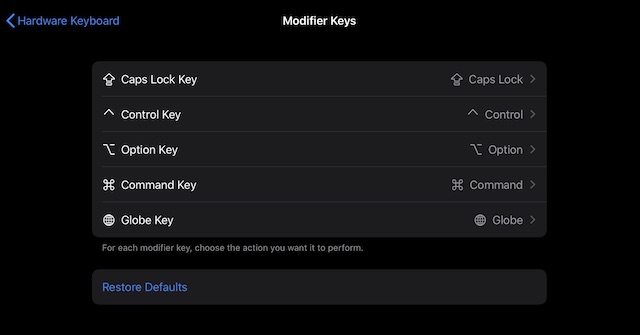
Теперь переназначить ключи как Caps Lock ,,, и В соответствии с вашими потребностями. Не говоря уже о том, что есть также возможность назначить надоедливую глобусную клавишу на клавишу escape на корпусе клавиатуры Apple Smart Folio. Клавиша пробела все еще позволяет вам менять язык клавиатуры.
Просто выберите одну из клавиш-модификаторов, а затем измените функцию, которую она выполняет. Кроме того, измените клавиши, чтобы они лучше подходили вашему рабочему процессу или повысили скорость печати. Если вы хотите отключить ключ, назначьте ему «No Action».
Восстановить ключи модификатора в состояние по умолчанию
Если вы по какой-то личной причине захотите сбросить клавиши-модификаторы в состояние по умолчанию, вы можете легко это сделать. Для этого перейдите к Приложение конфигурации -> Общие -> Клавиатура -> Аппаратная клавиатура -> Клавиши-модификаторы. Сейчас играю Восстановить настройки по умолчанию вернуться в состояние по умолчанию.

Используйте клавиатуру iPad для ПК, отлично переназначая клавиши-модификаторы
Хорошо что Apple наконец-то предоставил способ настройки клавиш-модификаторов на iPadOS. Хотя я никогда не сомневался в том, что iPad – это очень удобное всесезонное устройство, включая игры, просмотр мультимедиа, запись и даже довольно приличное редактирование видео, у планшета все же есть несколько примечательных причин, по которым стоит остановиться. С одной стороны, полная поддержка мыши может помочь сделать устройство лучшим инструментом для тех, кто по-прежнему предпочитает управлять экраном с помощью мыши, а не жестов. Кстати, что вы думаете об этой новой функции iPadOS и какие улучшения вы хотите увидеть на планшете? Не стесняйтесь высказывать свои мысли в комментариях ниже.

Add comment